Pergunta
Problema: como corrigir o aplicativo Microsoft Photos que não funciona no Windows 10?
Não consigo abrir arquivos .jpg no Windows 10. Esse problema começou do nada e não sei o que fazer.
Abri o aplicativo Configurações e verifiquei quais aplicativos para visualizador de fotos estão instalados no meu PC. Estranhamente, não encontrei a opção de visualizar arquivos usando o visualizador de fotos.
Você poderia me dizer como adicionar um jpg aos aplicativos padrão do visualizador de fotos?
Resposta Resolvida
O aplicativo Microsoft Photos é um programa pré-instalado do Windows 10, que funciona como um abridor de arquivos .jpg e .png. Permite editar as imagens abertas cortando-as, ajustando o clareamento, girando, aplicando efeitos,
[1] e assim por diante.As estatísticas revelaram que a maioria dos usuários do Windows 10 prefere usar o aplicativo Fotos em vez de uma ferramenta de terceiros devido à sua velocidade e simplicidade. No entanto, muitas pessoas relataram o aplicativo Photo por não conseguir abrir fotos e imagens.
Enquanto alguns deles encontram um erro de „Valor inválido para registro“, outros não conseguem encontrar o aplicativo Fotos entre as opções do aplicativo „Abrir com“. Se você estiver enfrentando o último problema, tente abrir as fotos usando os seguintes métodos:
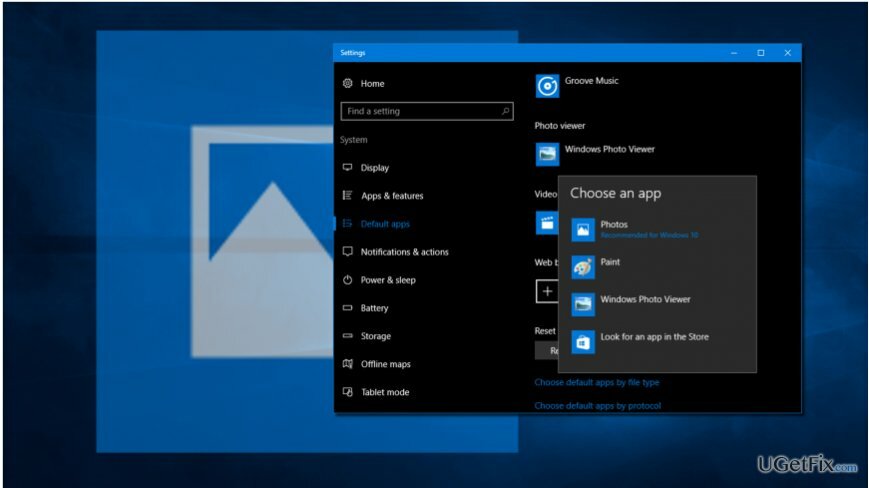
Método 1. Restaurar visualizador de fotos
Para reparar o sistema danificado, você deve comprar a versão licenciada do Reimage Reimage.
O aplicativo de fotos era conhecido como visualizador de fotos[2] na versão mais antiga do Windows. Se houver alguns problemas com o aplicativo Fotos, você pode tentar restaurar o Visualizador de fotos realizando algumas modificações nos registros.
1. Faça o download do arquivo .reg.
2. Clique em Restore_Windows_Photo_Viewer_CURRENT_USER.reg arquivo para executar a ferramenta.
3. Quando a janela de confirmação for exibida, clique em “Sim”.
4. Quando o processo for concluído, clique com o botão direito em qualquer foto armazenada no seu PC e verifique se o Photo Viewer está na seção “Abrir com”.

5. Se você o encontrou, certifique-se de definir o Visualizador de fotos como o aplicativo padrão. Pressione “tecla Windows + I” para abrir “Configurações”.
6. Selecione “Sistema” e vá para “Aplicativos padrão”.
7. Localize o Visualizador de fotos e clique em “Fotos”.
8. Escolha “Windows Photo Viewer” e clique em “OK” para salvar as alterações.
Método 2. Reinstale o aplicativo Fotos
Para reparar o sistema danificado, você deve comprar a versão licenciada do Reimage Reimage.
Para isso, você terá que executar um PowerShell elevado.[3] Tenha muito cuidado porque a remoção ou modificação das chaves erradas pode levar a problemas sérios. Para reinstalar o aplicativo Fotos, você deve:
1. Pressione “tecla Windows + S” e digite “PowerShell”.
2. Clique com o botão direito na opção “PowerShell” e selecione “Executar como Administrador”.
3. Digite “get-appxpackage * Microsoft. Janelas. Fotos * | remove-appxpackage ”e pressione“ Enter ”.

4. Em seguida, abra a Windows Store e baixe o aplicativo Fotos.

5. Execute o arquivo de instalação e siga as instruções na tela para instalá-lo.
6. Uma vez feito isso, verifique se o aplicativo Fotos agora abre os arquivos .jpg com sucesso.
Método 3. Excluir chaves de registro desatualizadas
Para reparar o sistema danificado, você deve comprar a versão licenciada do Reimage Reimage.
1. Faça logon no seu PC como administrador.
2. Clique em “Windows key + R”, digite “regedit” e pressione “Enter”.
3. Use o painel esquerdo e navegue até “HKEY_CURRENT_USER \\ Software \\ Classes \\ Configurações locais \\ Software \\ Microsoft \\ Windows \\ CurrentVersion \\ AppModel \\ Repository \\ Families \\ Microsoft. Janelas. Diretório Photos_8wekyb3d8bbwe ”.
4. Aqui você deve ver várias entradas, cada uma delas com um número de versão, por exemplo, “/ Microsoft. Janelas. Photos_15.1201.10020.0_ ”ou semelhante. Se esta pasta contiver 8 entradas do aplicativo Microsoft Windows Photos, isso significa que as chaves de registro desatualizadas foram mantidas intactas após a atualização do aplicativo. Portanto, as chaves desatualizadas devem ser removidas. (Em alguns casos, as pessoas têm quatro entradas, duas das quais estão desatualizadas. Nesse caso, os dois antigos também devem ser removidos.)

5. Selecione a entrada antiga, clique com o botão direito sobre ela e abra “Propriedades”.
6. Selecione “Segurança” e abra a guia “Permissões”.

7. Clique em “Avançado” na janela “Selecionar usuário ou grupo”.
8. Selecione “Encontrar agora”, escolha seu nome de usuário e clique em “OK”. As etapas 5 a 8 explicam como obter a propriedade da entrada obsoleta. Sem fazer isso, você não terá permissão para excluir as entradas desatualizadas.
9. Em seguida, clique com o botão direito na entrada antiga e selecione “Excluir”.
10. Repita as mesmas etapas com cada quatro entradas desatualizadas do Windows Photos Apps.
11. Por fim, feche tudo e reinicie o PC.
Repare seus erros automaticamente
A equipe ugetfix.com está tentando fazer o melhor para ajudar os usuários a encontrar as melhores soluções para eliminar seus erros. Se você não quiser ter problemas com técnicas de reparo manual, use o software automático. Todos os produtos recomendados foram testados e aprovados por nossos profissionais. As ferramentas que você pode usar para corrigir seu erro estão listadas abaixo:
Oferta
faça isso agora!
Baixar correçãoFelicidade
Garantia
faça isso agora!
Baixar correçãoFelicidade
Garantia
Se você não conseguiu corrigir seu erro usando Reimage, entre em contato com nossa equipe de suporte para obter ajuda. Por favor, deixe-nos saber todos os detalhes que você acha que devemos saber sobre o seu problema.
Este processo de reparo patenteado usa um banco de dados de 25 milhões de componentes que podem substituir qualquer arquivo danificado ou ausente no computador do usuário.
Para reparar o sistema danificado, você deve comprar a versão licenciada do Reimage ferramenta de remoção de malware.

Uma VPN é crucial quando se trata de privacidade do usuário. Rastreadores online, como cookies, podem ser usados não apenas por plataformas de mídia social e outros sites, mas também por seu provedor de serviços de Internet e pelo governo. Mesmo se você aplicar as configurações mais seguras por meio de seu navegador da web, ainda poderá ser rastreado por meio de aplicativos conectados à Internet. Além disso, navegadores com foco na privacidade como o Tor não são uma escolha ideal devido às velocidades de conexão reduzidas. A melhor solução para sua privacidade final é Acesso privado à Internet - seja anônimo e seguro online.
O software de recuperação de dados é uma das opções que podem ajudá-lo recupere seus arquivos. Depois que você exclui um arquivo, ele não desaparece no ar - ele permanece no sistema, desde que nenhum novo dado seja gravado nele. Data Recovery Pro é um software de recuperação que busca cópias de trabalho de arquivos excluídos dentro do seu disco rígido. Ao usar a ferramenta, você pode evitar a perda de documentos valiosos, trabalhos escolares, fotos pessoais e outros arquivos importantes.